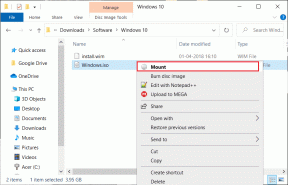Hvad er Bonjour Service på Windows 10?
Miscellanea / / November 28, 2021
Nogle få af jer, mens de gik gennem opgavehåndteringen for at finde den irriterende lille proces, der samler dine ressourcer op, har måske bemærket en proces, der er angivet som Bonjour Service. Selvom endnu færre ved, hvad tjenesten egentlig er, og hvilken rolle den spiller i deres daglige pc-aktiviteter.
For det første er Bonjour-tjenesten ikke en virus. Det er en Apple-udviklet software og har været en del af deres operativsystemer, iOS og macOS, siden 2002. Applikationen er dybt integreret i Apples økosystem og hjælper med at gøre den samlede oplevelse mere problemfri. På den anden side finder softwaren vej til en Windows-computer, når brugeren installerer en Apple-associeret software såsom iTunes eller Safari webbrowser.
I denne artikel vil vi diskutere i dybden om Bonjour-tjenesten, og om du har brug for den, eller om den kan fjernes fra din Windows-computer. Hvis du beslutter dig for det sidste, har vi en trin-for-trin guide til, hvordan du deaktiverer Bonjour-tjenesten eller slipper helt af med den.

Indhold
- Hvad er Bonjour Service på Windows 10?
- Hvordan deaktiverer man Bonjour-tjenesten?
- Hvordan afinstallerer jeg Bonjour?
Hvad er Bonjour Service på Windows 10?
Bonjour-tjenesten, som oprindeligt blev kaldt Apple Rendezvous, hjælper med at finde og forbinde delte enheder og tjenester på tværs af et lokalt netværk. I modsætning til almindelige programmer fungerer Bonjour i baggrunden, mens andre Apple-programmer og -programmer bruger det til automatisk at kommunikere over et lokalt datanetværk. Derfor giver brugeren mulighed for at oprette et netværk uden nogen konfiguration, også kendt som nulkonfigurationsnetværk (zeroconf).
Dette er gjort muligt ved brug af moderne teknologier såsom opløsning af værtsnavne, adressetildeling og serviceopdagelse. Mens brugen af multicast domænenavnesystem (mDNS) sikrer, at Bonjour-tjenesten ikke omvendt påvirker din internethastighed ved at cache supportoplysninger.
I dag bruges tjenesten mest til fildeling og til at finde printere. Nogle af Bonjours applikationer inkluderer:
- Find delt musik og fotos i henholdsvis iTunes og iPhoto.
- For at finde lokale servere og konfigurationssider for enheder i Safari.
- Til administration af licenser i software som SolidWorks og PhotoView 360.
- I SubEthaEdit for at finde samarbejdspartnere til et bestemt dokument.
- At kommunikere med flere klienter i applikationer som iChat, Adobe Systems Creative Suite 3 osv.
På Windows-computere har Bonjour-tjenesten ingen direkte funktion og kan fjernes.
Selvom du bruger en Apple-software (iTunes eller Safari) på din Windows-pc er Bonjour en vigtig tjeneste, og fjernelse af den kan få disse programmer til at holde op med at fungere. Ikke kun Apple-software, visse tredjepartsapplikationer som Adobe Creative Suite og Dassault Systemes' Solidworks har også brug for Bonjour-tjenesten for at fungere korrekt. Så før du går videre og beslutter dig for at fjerne Bonjour, skal du sikre dig, at det ikke er påkrævet af nogen applikation på din computer.
Hvordan deaktiverer man Bonjour-tjenesten?
Nu er der to måder, du kan gå om at fjerne Bonjour-tjenesten på. For det første kan du midlertidigt deaktivere tjenesten, eller for det andet afinstallere den helt. Afinstallation af tjenesten vil være et permanent træk, og hvis du senere indser, at du faktisk havde brug for det det, bliver du nødt til at geninstallere Bonjour, mens du i det andet tilfælde blot kan aktivere det igen igen.
For at deaktivere en tjeneste på din computer skal du åbne programmet Windows Services. Der skal du blot ændre opstartstypen til Deaktiveret for den uønskede tjeneste.
1. For at åbne Services skal du starte kommandoboksen Kør ved at trykke på Windows-tast + R, type services.msc i tekstboksen, og klik på Okay.

Du kan også få adgang til tjenester ved direkte at søge efter det i Windows startsøgelinje (Windows-tast + S).
2. I vinduet Tjenester skal du finde Bonjour-tjenesten og Højreklik på den for at åbne muligheder/kontekstmenuen. Fra kontekstmenuen skal du klikke på Ejendomme. Alternativt kan du dobbeltklikke på en tjeneste for at få adgang til dens egenskaber.
3. Klik på for at gøre det nemmere at finde Bonjour-tjenesten Navn øverst i vinduet for at sortere alle tjenesterne alfabetisk.
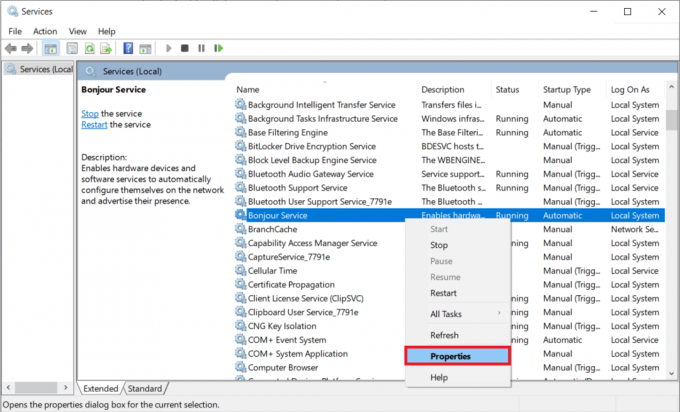
4. Først afslutter vi Bonjour-tjenesten ved at klikke på Hold op knappen under servicestatusetiketten. Servicestatus efter handlingen bør angive Stoppet.

5. Under fanen generelle egenskaber skal du udvide rullemenuen ved siden af Opstartstype ved at klikke på den. Vælg fra listen over opstartstyper handicappet.
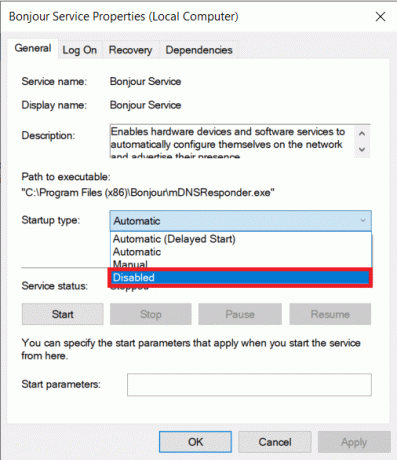
6. Klik på ansøge knappen nederst til højre i vinduet for at gemme ændringerne og deaktivere tjenesten. Klik derefter på Okay At forlade.
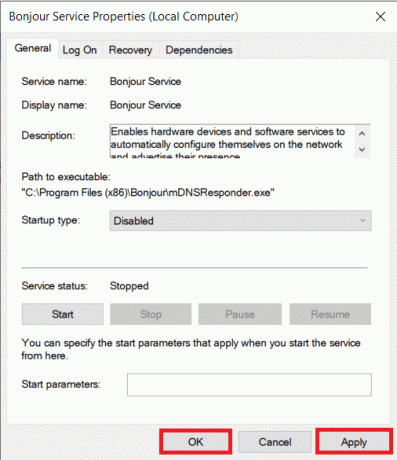
Hvordan afinstallerer jeg Bonjour?
At afinstallere Bonjour er lige så nemt som at fjerne ethvert andet program fra din personlige computer. Alt du skal gøre er at gå over til vinduet Program og funktioner i Kontrolpanel og afinstallere Bonjour derfra. Ikke desto mindre er nedenstående trin for trin guide til at fjerne Bonjour.
1. Åbn Løb kommandoboks, skriv kontrol eller kontrolpanel, og tryk på gå ind tasten for at starte kontrolpanelapplikationen.
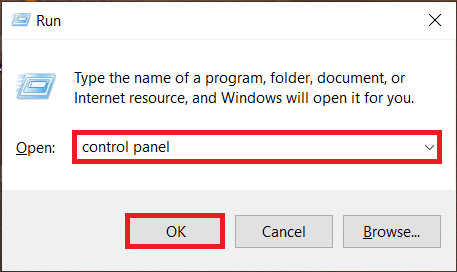
2. Klik på i kontrolpanelvinduet Programmer og funktioner. For at gøre det nemmere at lede efter programmer og funktioner skal du ændre ikonstørrelsen til lille eller stor.

3. Find Bonjour, og klik på den for at vælge.
4. Klik til sidst på Afinstaller knappen øverst for at afinstallere Bonjour-applikationen.
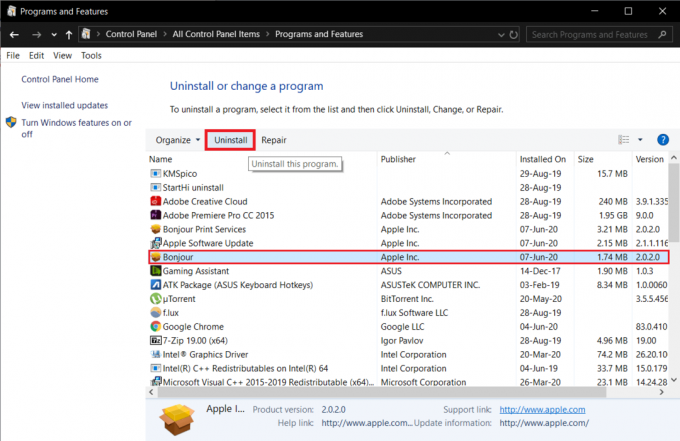
5. Alternativt kan du også Højreklik på Bonjour, og vælg derefter Afinstaller.
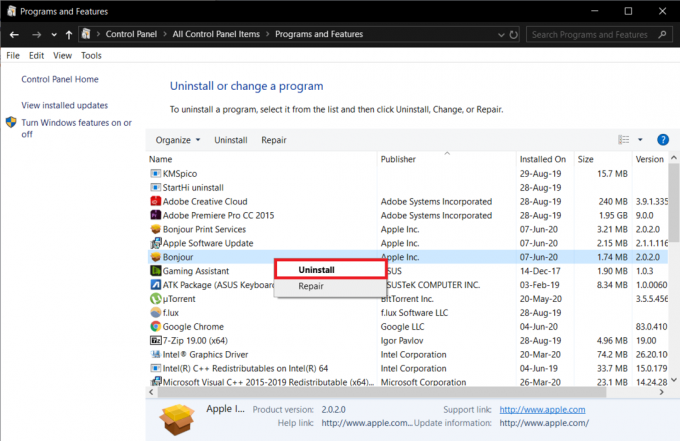
6. Klik på i den følgende bekræftelses-pop-up-boks Ja, og følg instruktionerne på skærmen for at fuldføre afinstallationsprocessen.
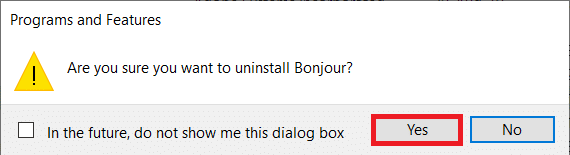
Da Bonjour er integreret i flere Apple-applikationer, kan nogle dele af det blive ved på din computer, selv efter at du har afinstalleret selve programmet. For helt at slippe af med Bonjour skal du slette .exe- og .dll-filerne relateret til tjenesten.
1. Start med at starte Windows Fil Explorer ved hjælp af tastaturgenvejen Windows-tast + E.
2. Naviger selv til følgende placering.
C:\Program Files\Bonjour
(I visse systemer, som dem, der kører Windows Vista eller Windows 7 x64, kan Bonjour-servicemappen findes i mappen Programfiler (x86).)
3. Find "mDNSResponder.exe” fil i Bonjour-applikationsmappen og højreklik på den. Fra den efterfølgende valgmenu skal du vælge Slet.

4. Se efter "mdnsNSP.dll” fil og slette det også.
Hvis en pop op-meddelelse med angivelse af "Denne handling kan ikke fuldføres, fordi filen er åben i Bonjour-tjenesten" vises, skal du blot genstart din computer og prøv at slette filerne igen.
Man kan også fjerne Bonjour Service-filerne ved hjælp af et forhøjet kommandopromptvindue, hvis pop-up-meddelelsen fortsætter med at sejre, selv efter en computergenstart.
1. Et almindeligt forhøjet kommandopromptvindue vil ikke være i stand til helt at fjerne Bonjour fra din personlige computer. I stedet bliver du nødt til det start kommandoprompten som administrator.
2. Uafhængigt af adgangsmåden vil en brugerkontokontrol-pop-up, der anmoder om tilladelse til at tillade kommandoprompten at foretage ændringer på din enhed, blive vist. Du skal blot klikke på Ja for at give den nødvendige tilladelse.
3. Dernæst skal vi navigere til Bonjour-mappens destination i kommandoprompten. Åbn din File Explorer (Windows-tast + E), find Bonjour-programmappen, og noter adressen.
4. I kommandoprompten, skriv adressen (\Program Files\Bonjour) og tryk enter.
5. Type mDNSResponder.exe – fjern og tryk på enter for at køre kommandoen.
6. Når du er fjernet, bør du se bekræftelsesmeddelelsen Fjernet tjeneste.
7. Alternativt kan du springe de individuelle trin 2 og 3 over og skrive nedenstående kommando direkte
"%PROGRAMFILES%\Bonjour\mDNSResponder.exe" -fjern
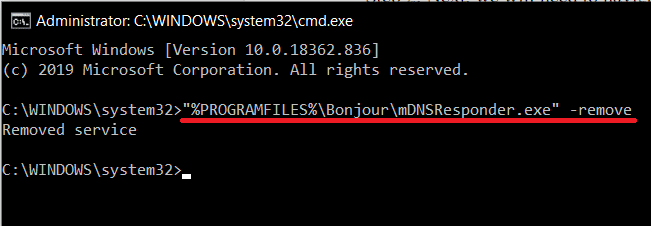
8. Endelig, afregistrer filen mdnsNSP.dll ved hjælp af følgende kommando:
regsvr32 /u "%PROGRAMFILES%\Bonjour\mdnsNSP.dll"
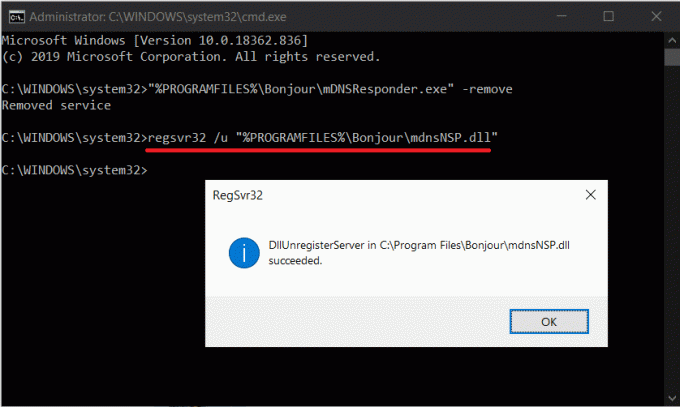
Genstart nu din computer, og slet derefter Bonjour-mappen.
Anbefalede:
- Hvordan overfører jeg Microsoft Office til en ny computer?
- Fix Dragon Age Inquisition lanceres ikke i Windows 10
Vi håber, at denne artikel gav dig et klart indblik i, hvad Bonjour-tjenesten egentlig er, og hjalp dig med at afinstallere eller deaktivere tjenesten i at køre på din computer.